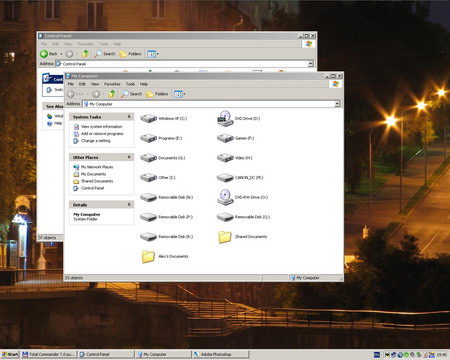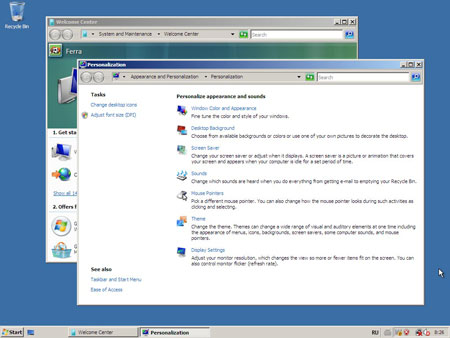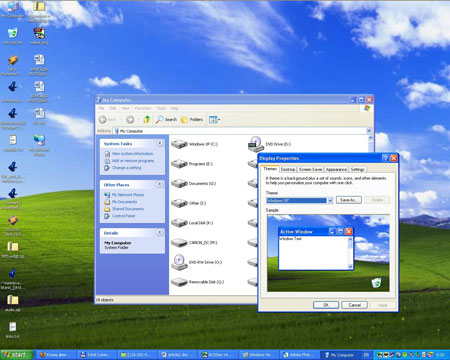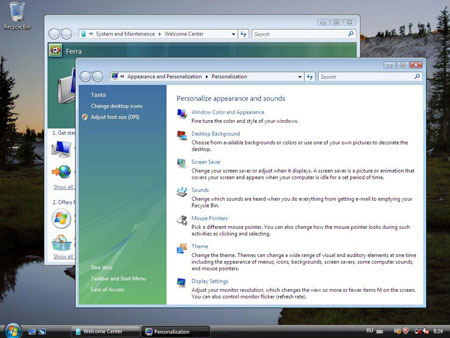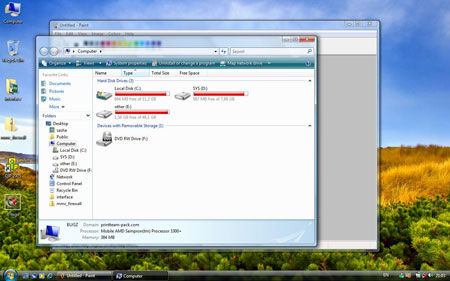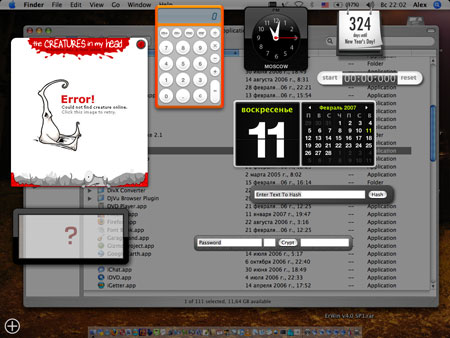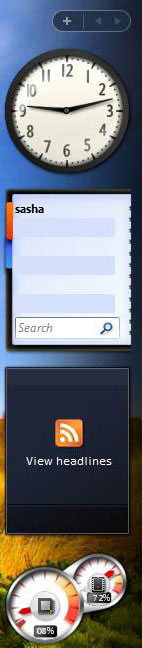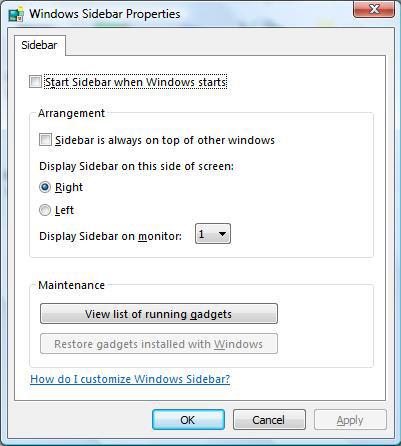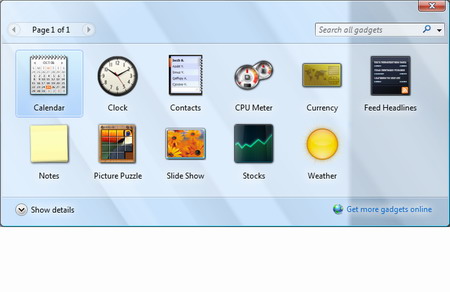Известная народная мудрость гласит: «Встречают по одёжке, провожают по уму». Не исключено, что Microsoft, разрабатывая Windows Vista, руководствовалась этим принципом. В первой части статьи о Windows Vista мы вкратце коснулись системных требований, предъявляемых новым графическим интерфейсом Aero. В этой части мы попробуем разобраться, действительно ли так хороши «прелести» Vista, за которые сначала придётся отдать кругленькую сумму, а потом ещё и обновить компьютер (конечно, не всем пользователям, но всё же). Сначала мы пройдёмся по трём темам, поставляемым Microsoft вместе с новой ОС, а затем подробнее остановимся на изменённых элементах управления, реализованных, в частности, в Windows Explorer и некоторых других программах. Итак, приступим. Оконный пейзаж на вашем Рабочем столеВ отличие от Windows XP с Windows Vista поставляются три темы оформления окон и элементов управления вместо двух.
В Windows Vista Microsoft решила сохранить и классическую тему. Оно и неудивительно, ведь только с ней поставляется Vista Starter. Кроме того, она требует меньше всего памяти и работает быстрее остальных. Пользователи, которым не требуются красоты новой ОС, но вместе с тем необходимы её возможности, вероятнее всего, остановятся именно на таком оформлении. Как можно заметить, Vista с классической темой выглядит практически так же, как и XP с оной.
Стандартная тема Windows Vista претерпела достаточно много изменений в сравнении с таковой в Windows XP. Если помните, при первом запуске XP включалась тема с ярко-синей раскраской. На взгляд автора, столь яркие цвета со временем могли надоесть пользователю. А вот стандартная тема в Vista не такая вычурная. Мягкий светло-синий цвет с небольшой примесью серого совсем не раздражает.
Вот мы добрались и до темы Aero. Напомним, что для её запуска требуется поддержка вашей видеокартой пиксельных шейдеров 2.0, а также поддержка операционной системы Windows Vista со стороны драйвера. С последним могут возникнуть некоторые проблемы, особенно если вы счастливый обладатель ноутбука с дискретной видеокартой NVIDIA. Официальных драйверов под Vista на момент создания этого материала ещё не было. Тем не менее их появление – это вопрос времени, причём совсем малого. Зато внешний вид просто превосходный. В глаза сразу бросаются полупрозрачная окантовка с эффектом размытия, тень от окон, а также красивейшие эффекты свёртывания и развёртывания. Правда, очень большой вопрос, стоят ли все эти «прелести» использования такого объёма ОЗУ, а также повышенных требований к видеокарте. Вопрос этот каждый решает для себя сам. Но, конечно, через несколько лет всё это станет обыденностью, особенно если Microsoft сдержит свои обещания и через два года выпустит следующее поколение «окон». В них она может полностью отказаться от классической темы, сосредоточив всё внимание на Aero (или его последователе).
Теперь Рабочий стол. Этот элемент, присущий любой графической операционной системе, остался практически без изменений. Единственное принципиальное новшество – панель Windows Sidebar, где размещаются гаджеты – маленькие программы-информеры.
Идея гаджетов не нова. Впервые её реализовала Apple в Mac OS X 10.4. Только в этой операционной системе они называются виджеты и располагаются не на специальной панели, а вызываются при запуске программы Dashboard. Поначалу это может показаться неудобным, но по умолчанию её вызов повешен на клавишу [F12]. Таким же образом можно и закрыть её.
Настроек у Windows Sidebar минимум. Вы можете задать загрузку панели с каждым запуском Windows Vista, приоритет относительно других окон, расположение на экране (слева или справа), а также выбрать монитор, где она показывается, если у вас подключено к одному компьютеру более одного монитора.
C Windows Vista поставляется всего 11 гаджетов. Скачать дополнительные можно со специальной страницы сайта Microsoft. Но в любом случае поначалу их выбор будет совсем небольшой. Какой бы гигантской компанией ни была Microsoft, она не сможет сделать так много гаджетов, чтобы их хватило всем. Вся надежда на сторонних разработчиков.
Теги:
Комментарии посетителей
Комментарии отключены. С вопросами по статьям обращайтесь в форум.
|
|